Assalamualaikum Wr. Wb.
Hay guys.. kali gue akan posting tentang konfigurasi jaringan dasar. Yuk disimak guys.
A. Pengertian
Mikrotik adalah salah satu vendor baik hardware dan software yang menyediakan fasilitas untuk membuat router. Salah satunya adalah Mikrotik Router OS, ini adalah Operating system yang khusus digunakan untuk membuat sebuah router dengan cara menginstallnya ke komputer. Fasilitas atau tools yang disediakan dalam Mikrotik Router Os sangat lengkap untuk membangun sebuah router yang handal dan stabil.
B. Latar Belakang
Kebutuhan akan akses internet dewasa ini sangat tinggi sekali. Baik untuk mencari informasi , artikel, pengetahuan terbaru atau bahkan hanya untuk chating.
C. Maksud dan Tujuan
Konfigurasi Jaringan
D. Alat dan Bahan
30 Menit
F. Tahap Pelaksanaan
Buka winbox dan masukan ip address mikrotik, username dan password mikrotik anda. Jika mikrotik anda blom mempunyai ip address, klik […] kemudian pilih mac address mikrotik anda, untuk username default mikrotik yaitu admin, password gak di isi biarkan kosongkan saja.
Winbox MikroTik
[1]. Setting Interface MikroTik
Buka menu interfaces maka akan tampil seperti berikut.
Ubah nama interface mikrotik menjadi seperti berikut :
Buka menu IP >> DHCP Client, kemudian klik tanda [ + ] pada bagian Interface, pilih INTERNET, sehingga interface ini akan mendapatkan ip address secara otomatis dari modem. Ceklis pada bagian Use Peer DNS, Use Peer NTP, Add Default Route. Jika sudah klik OK. Ip address yang saya dapat adalah 192.168.245.130/24
[3]. Setting IP Address MikroTik
Buka menu IP >> Addresses, kemudian klik tanda [ + ] dan masukan ip address sebagai berikut:
Buka menu IP >> Routes, kemudian lihat dan pastikan sudah mendapat ip gateway dari modem (akan mendapatkan ip gateway dari modem dikarenakan tadi sebelumnya pada bagian ip dhcp-client sudah menceklis Add Default Route. Ip route yang berhasil didapatkan dari modem sebagai berikut. Jika belum mendapatkan ip route silakan klik tanda [ + ] kemudian masukan ip gateway dari modem.
[5]. Setting IP DNS MikroTik
Buka menu IP >> DNS, kemudian masukan ip dnsnya misalkan open dns milik google (8.8.8.8, 8.8.4.4) atau ip dns modem speedy anda. Ceklis pada bagian Allow Remote Requests, digunakan untuk menyimpan cache dns yang diakses oleh komputer client.
[6]. Setting IP Pool MikroTik
Buka menu IP >> Pool, kemudian klik tanda [ + ] dan masukan range ip yang akan diberikan kepada komputer client, sebagai berikut.
Buka menu IP >> DHCP Server >> Networks, kemudian klik tanda [ + ] dan masukan seperti berikut.
Buka menu IP >> DHCP Server, kemudian klik tanda [ + ] dan masukan seperti berikut.
Klik menu IP >> Firewall, kemudian klik tanda [ + ] dan masukan seperti berikut.
Setting Firewall NAT MikroTik
G. Kesimpulan
Kita bisa menggunkan akses internet ini
H. Refrensi
Semoga Bermanfaat guys.....,
Wassalamualaikum Wr. Wb.
Hay guys.. kali gue akan posting tentang konfigurasi jaringan dasar. Yuk disimak guys.
A. Pengertian
Mikrotik adalah salah satu vendor baik hardware dan software yang menyediakan fasilitas untuk membuat router. Salah satunya adalah Mikrotik Router OS, ini adalah Operating system yang khusus digunakan untuk membuat sebuah router dengan cara menginstallnya ke komputer. Fasilitas atau tools yang disediakan dalam Mikrotik Router Os sangat lengkap untuk membangun sebuah router yang handal dan stabil.
B. Latar Belakang
Kebutuhan akan akses internet dewasa ini sangat tinggi sekali. Baik untuk mencari informasi , artikel, pengetahuan terbaru atau bahkan hanya untuk chating.
C. Maksud dan Tujuan
Konfigurasi Jaringan
D. Alat dan Bahan
- Winbox
- Komputer/Laptop
- Kabel UTP
- swicth
- Internet
30 Menit
F. Tahap Pelaksanaan
Buka winbox dan masukan ip address mikrotik, username dan password mikrotik anda. Jika mikrotik anda blom mempunyai ip address, klik […] kemudian pilih mac address mikrotik anda, untuk username default mikrotik yaitu admin, password gak di isi biarkan kosongkan saja.
Winbox MikroTik
Buka menu interfaces maka akan tampil seperti berikut.
Ubah nama interface mikrotik menjadi seperti berikut :
- ether1 ======> INTERNET
- ether2 ======> LAN
- ether3 ======> WIFI
Buka menu IP >> DHCP Client, kemudian klik tanda [ + ] pada bagian Interface, pilih INTERNET, sehingga interface ini akan mendapatkan ip address secara otomatis dari modem. Ceklis pada bagian Use Peer DNS, Use Peer NTP, Add Default Route. Jika sudah klik OK. Ip address yang saya dapat adalah 192.168.245.130/24
[3]. Setting IP Address MikroTik
Buka menu IP >> Addresses, kemudian klik tanda [ + ] dan masukan ip address sebagai berikut:
- Interface: LAN >> Address: 192.168.10.254/24
- Interface: WIFI >> Address: 192.168.20.254/24
Buka menu IP >> Routes, kemudian lihat dan pastikan sudah mendapat ip gateway dari modem (akan mendapatkan ip gateway dari modem dikarenakan tadi sebelumnya pada bagian ip dhcp-client sudah menceklis Add Default Route. Ip route yang berhasil didapatkan dari modem sebagai berikut. Jika belum mendapatkan ip route silakan klik tanda [ + ] kemudian masukan ip gateway dari modem.
[5]. Setting IP DNS MikroTik
Buka menu IP >> DNS, kemudian masukan ip dnsnya misalkan open dns milik google (8.8.8.8, 8.8.4.4) atau ip dns modem speedy anda. Ceklis pada bagian Allow Remote Requests, digunakan untuk menyimpan cache dns yang diakses oleh komputer client.
[6]. Setting IP Pool MikroTik
Buka menu IP >> Pool, kemudian klik tanda [ + ] dan masukan range ip yang akan diberikan kepada komputer client, sebagai berikut.
- Lan >> 192.168.10.101-192.168.10.200
- Wifi >> 192.168.20.101-192.168.20.200
Buka menu IP >> DHCP Server >> Networks, kemudian klik tanda [ + ] dan masukan seperti berikut.
- Address: 192.168.10.0/24 Gateway: 192.168.10.254 Netmask: 32 DNS: 8.8.8.8, 192.168.10.254 Domain: lan.bukan-wifi.id
- Address: 192.168.20.0/24 Gateway: 192.168.20.254 Netmask: 32 DNS: 8.8.8.8, 192.168.20.254 Domain: wifi.bukan-wifi.id
Buka menu IP >> DHCP Server, kemudian klik tanda [ + ] dan masukan seperti berikut.
- Name: LAN Interface: LAN Address Pool: Lan Add ARP For Leases: yes
- Name: WIFI Interface: WIFI Address Pool: Wifi Add ARP For Leases: yes
Klik menu IP >> Firewall, kemudian klik tanda [ + ] dan masukan seperti berikut.
- Action: masquerade Chain: srcnat Out. Interface: INTERNET
Setting Firewall NAT MikroTik
Setelah itu cek dengan Terminal yang ada di linux yaitu dengan Ping Google.com/8.8.8.8
G. Kesimpulan
Kita bisa menggunkan akses internet ini
H. Refrensi
https://maribagibagi.wordpress.com
http://blog.unnes.ac.id
I. Penutup
Sekian yang dapat saya paparkan, mohon maaf jika masih ada kekeliruan karna masih belajar gan..
Wassalamualaikum Wr. Wb.
Konfigurasi Jaringan Dasar Mikrotik
![Konfigurasi Jaringan Dasar Mikrotik]() Reviewed by Ainul_Arifin29
on
July 13, 2017
Rating:
Reviewed by Ainul_Arifin29
on
July 13, 2017
Rating:



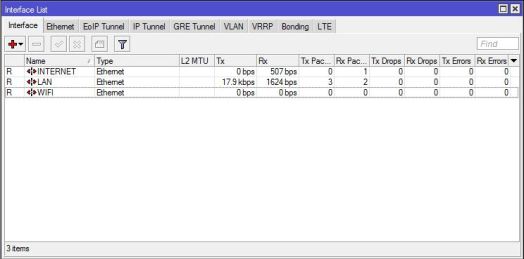

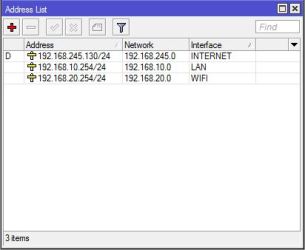
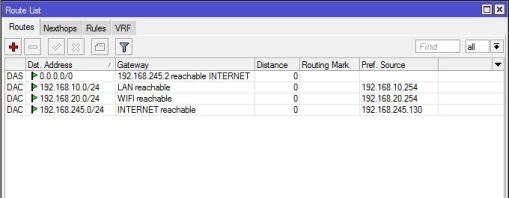
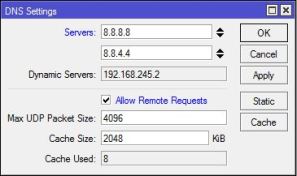

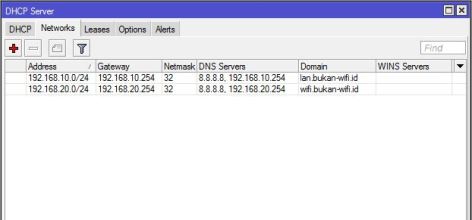








No comments: